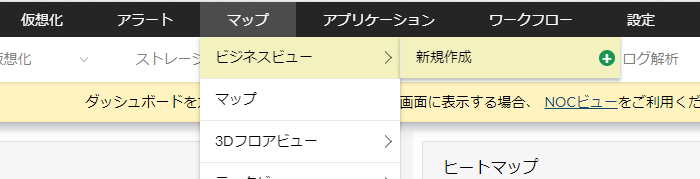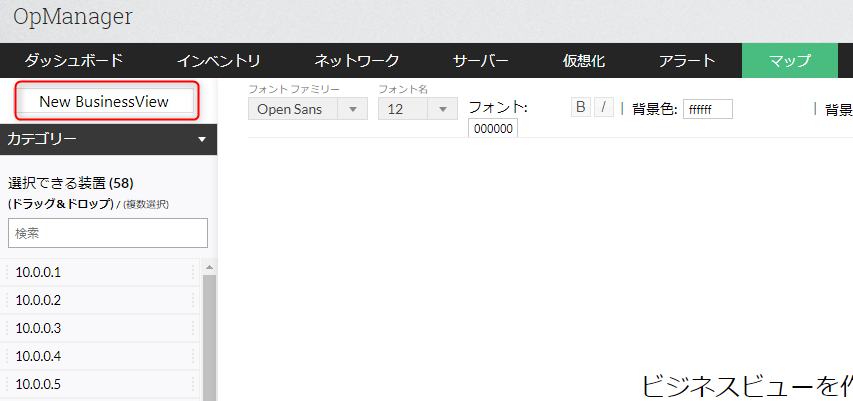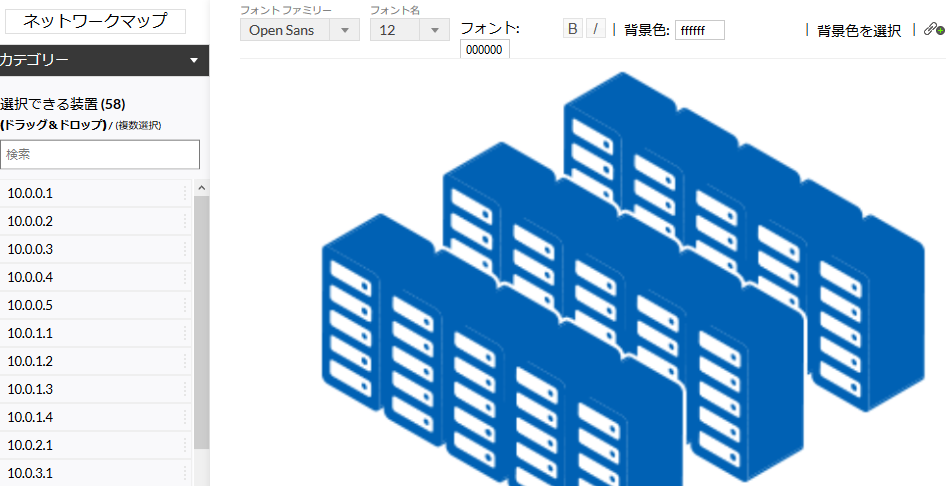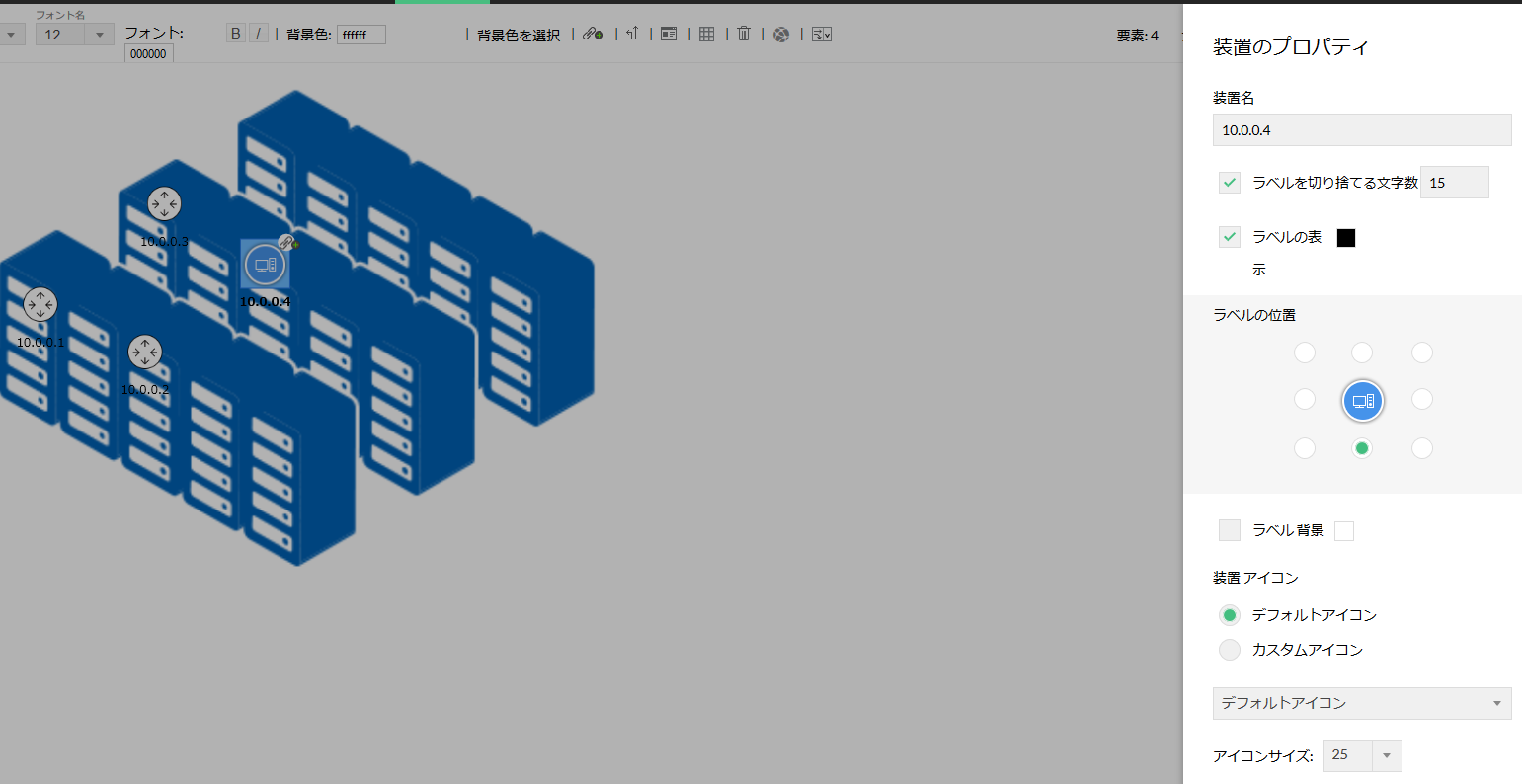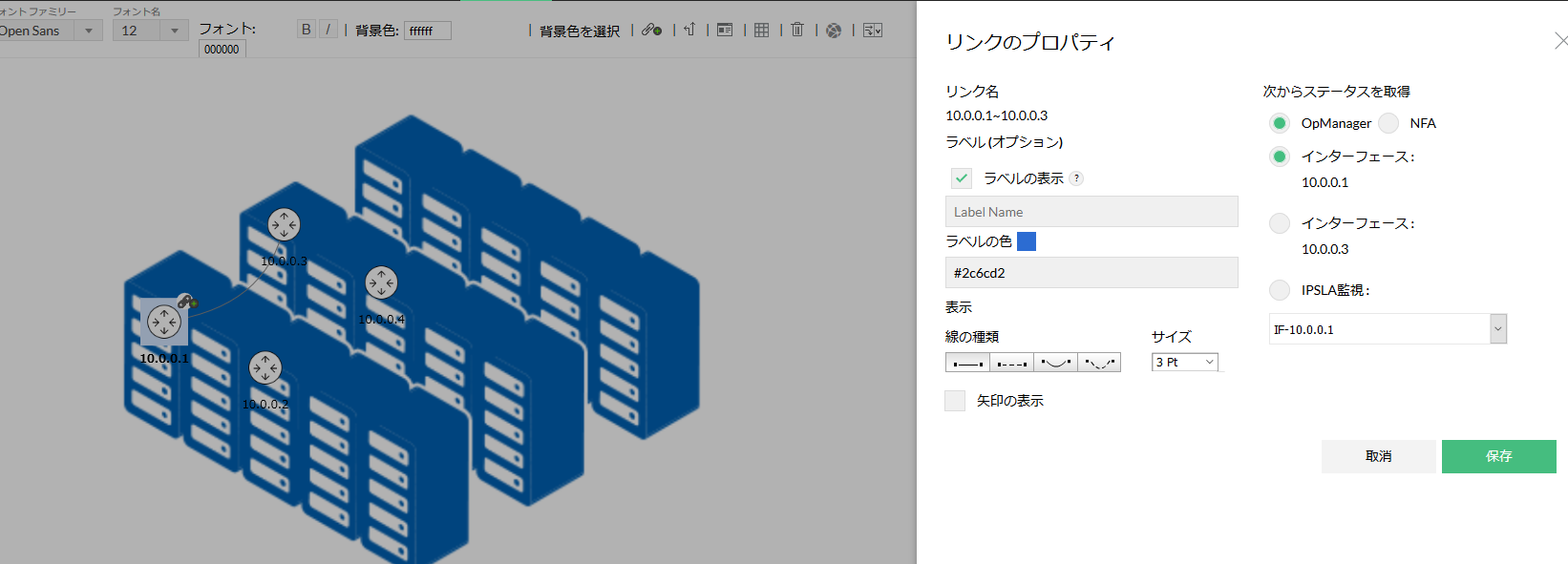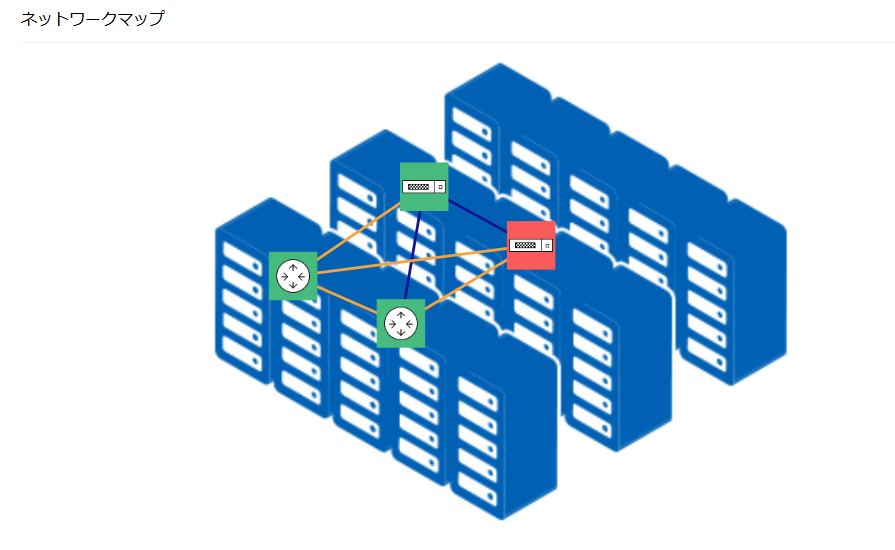ビジネスビューの活用
作成日:2019年9月12日 | 更新日:2024年8月2日
【ビジネスビュー活用の背景】
OpManagerをご利用のお客様から、次のようなお問い合わせをいただきます。
・障害発生時に、状態を大枠で把握したいができていない。
・影響を受ける装置と障害が発生している装置が異なる状況がしばしば発生する。
・影響ポイントから大量のアラート通知を受信し、障害発生装置のアラートを見逃してしまう。
このような場合、マップ機能を利用したネットワーク構成図で視覚的に把握することが有効です。
OpManagerではビジネスビューを利用することをお奨めします。
【ビジネスビューとは?】
ビジネスビューはネットワーク構成図をマニュアルで作成する機能です。
ビジネスビューを利用することで装置間の依存関係が容易に把握できるため、障害がどこで発生しているのかを俯瞰して把握することができます。
【ビジネスビューの作り方】
1. [マップ]→ [ビジネスビュー]→ [新規作成] からビジネスビュー作成画面を表示します。
2. "New BusinessView"と表示されているテキストボックスでビジネスビュー名を設定します。
3. [背景を選択]から背景を選択します。
デフォルトでいくつか背景を用意していますが、お客様環境が用意した背景画像を取り込むこともできます。
4. [選択できる装置]からビジネスビューに追加する装置をドラッグ&ドロップで配置します。
5. 配置した装置をダブルクリックし、[装置のプロパティ]で表示情報を更新します。
※装置のプロパティでは、ラベルの表示・非表示、ラベルの背景、フォントやフォントサイズなどを設定できます。
6. 装置をフォーカスすることで表示される[リンク追加]アイコンをクリックし、接続している装置へリンクを作成します。
7. ビジネスビューの完成です。
装置アイコンやリンクは、ステータスに応じて自動で色が変わるため、
どの装置で障害が発生しているのかを視覚的に把握することができるようになりました。
【事例】
ビジネスビューを活用することで迅速に障害の切り分けが可能となった事例をご紹介します。
お客さまの障害発生時の状況は次の通りでした。
・スイッチAのリソース使用率や帯域使用率が高止まりしているアラート通知を大量に受信した
・OpManagerのアラート一覧を確認すると大量のアラートが発生していた
・アラートを一つ一つ確認したため、障害の切り分けに時間を要した
調査の結果、次の障害が発生していることがわかりました。
・スイッチBがダウンしていた
・正常時はスイッチBを通る通信が、すべてスイッチAを経由していた
・結果的にスイッチAのリソース使用率と帯域使用率が高くなった
これを踏まえて、次のようなビジネスビューを作成しました。
※こちらはイメージとなり、実際のものとは異なります。
これにより、同様の現象が発生した際に、ビジネスビューを参照することで、どの装置で障害が発生しているかを瞬時に判断できるようになりました。
【参考】